Το Tinder είναι μια από τις δημοφιλείς εφαρμογές γνωριμιών. Ωστόσο, όπως κάθε άλλη εφαρμογή, έχει το μερίδιό της σε ανώμαλους δρόμους. Αν δείτε το μήνυμα “Tinder πάρα πολλές προσπάθειες σύνδεσης”, δεν είστε μόνοι. Μάθετε γιατί συμβαίνει και πώς μπορείτε να επιλύσετε το πρόβλημα σε αυτόν τον οδηγό.
Όταν εισάγετε λανθασμένα διαπιστευτήρια σύνδεσης στον λογαριασμό σας στο Tinder πολλές φορές, μπορεί να δείτε το μήνυμα “Ωχ, πάρα πολλές προσπάθειες, δοκιμάστε ξανά αργότερα” στο Tinder. Είναι μια σύντομη περίοδος κλειδώματος για την προστασία του λογαριασμού σας από ύποπτες δραστηριότητες. Δείτε πώς μπορείτε να διορθώσετε το πρόβλημα.
1. Περιμένετε για κάποιο χρονικό διάστημα
Κάθε φορά που βλέπετε το Tinder πάρα πολλές προσπάθειες σύνδεσης, είναι καλύτερο να περιμένετε και να ελέγξετε ξανά μετά από 5-10 λεπτά. Εάν το πρόβλημα παραμένει, ελέγξτε ξανά μετά από μία ή δύο ώρες. Εάν εξακολουθείτε να βλέπετε το μήνυμα, δοκιμάστε ξανά μετά από 48 ώρες και αυτή τη φορά, ίσως μπορέσετε να συνδεθείτε στο Tinder.
Αποποίηση ευθυνών techvortex.eu
Πρόταση του techvortex – Καλύτερο VPN ποιότητας-τιμής
Διαβάστε επίσης: Πώς να θέσετε σε παύση ή να διαγράψετε τον λογαριασμό σας στο Tinder
2. Ελέγξτε εάν το Tinder είναι εκτός λειτουργίας
Μπορεί επίσης να δείτε το “Ωχ, πάρα πολλές προσπάθειες. Προσπαθήστε ξανά αργότερα» μήνυμα σφάλματος στο Tinder λόγω ορισμένων σφαλμάτων από την πλευρά του διακομιστή. Μπορείτε να ελέγξετε την κατάσταση του διακομιστή Tinder χρησιμοποιώντας τον παρακάτω σύνδεσμο:

Εάν υπάρχουν αναφορές ή ενδείξεις, μεταβείτε στις ακόλουθες διορθώσεις. Ωστόσο, εάν παρατηρήσετε προβλήματα, περιμένετε για λίγο πριν προσπαθήσετε ξανά.
3. Χρησιμοποιήστε το πρόβλημα σύνδεσης
Το Tinder έχει μια λύση για περιπτώσεις όπως αυτή. Μπορείτε να ζητήσετε από το Tinder να στείλει έναν αποκλειστικό σύνδεσμο σύνδεσης για πρόσβαση στον λογαριασμό σας. Δείτε πώς μπορείτε να ζητήσετε από το Tinder να στείλει έναν σύνδεσμο σύνδεσης:
Στο κινητό
Βήμα 1: Ανοίξτε την εφαρμογή Tinder και πατήστε Περισσότερες επιλογές.
Βήμα 2: Πατήστε Πρόβλημα σύνδεσης;
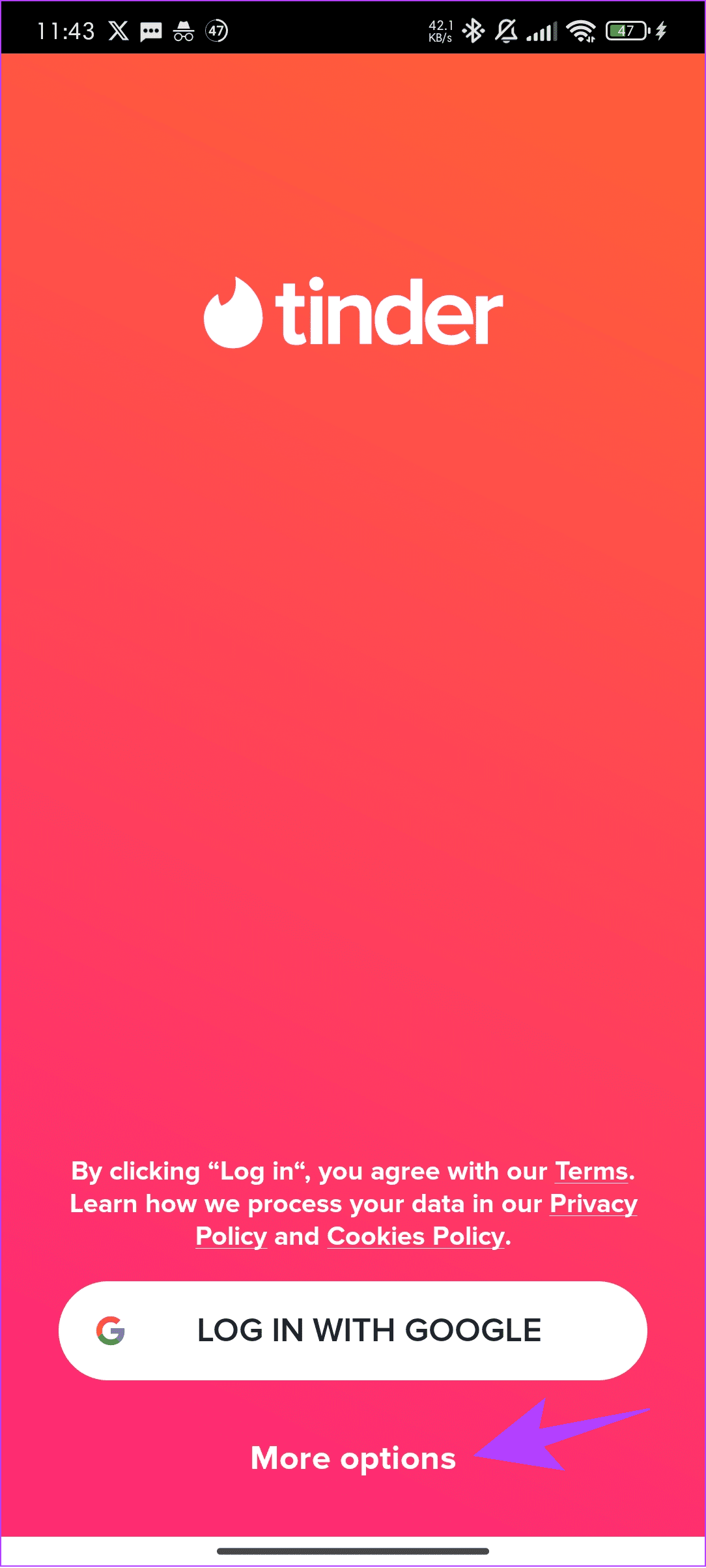
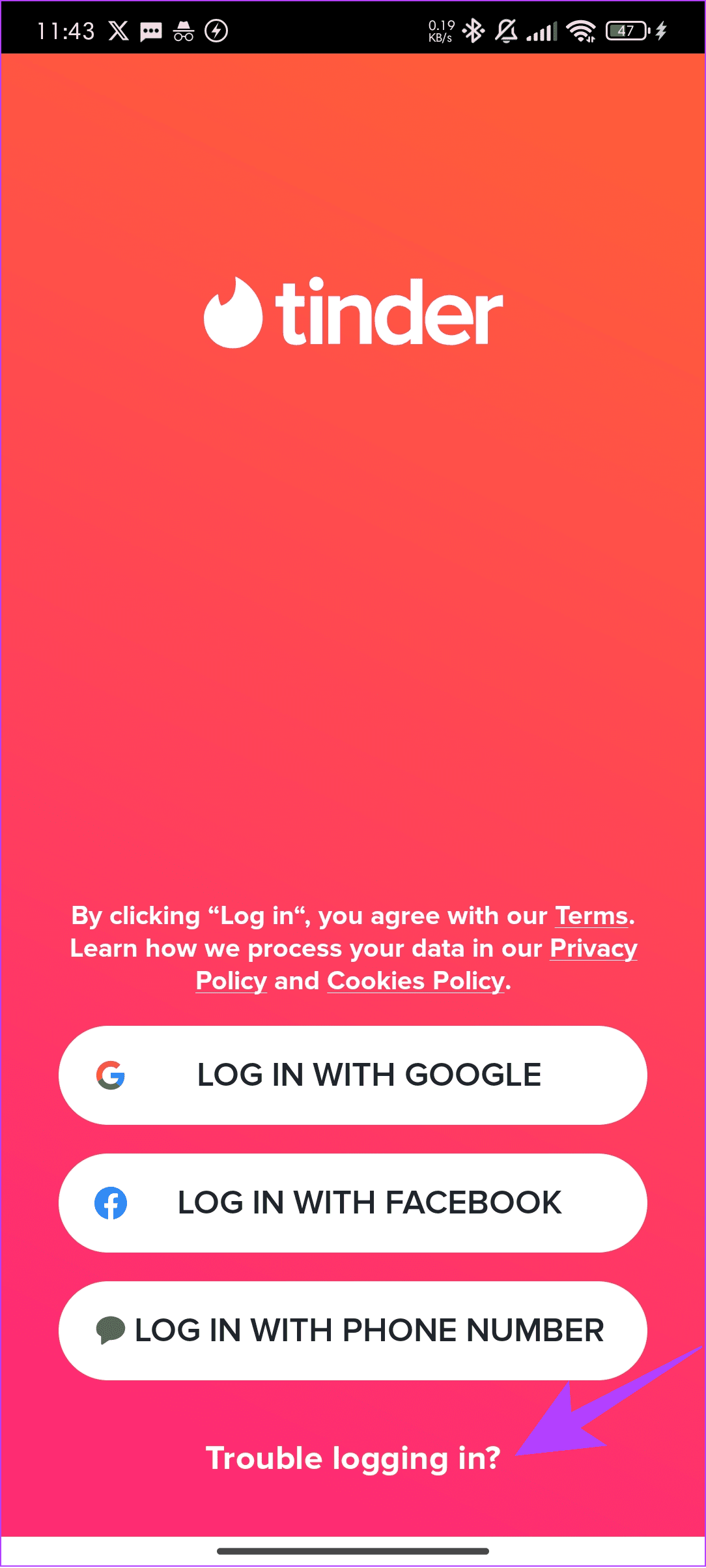
Βήμα 3: Επιλέξτε «Σύνδεση με email» > πληκτρολογήστε το email σας και πατήστε Αποστολή email.

Βήμα 4: Τώρα, κατευθυνθείτε στο email σας και ελέγξτε την αλληλογραφία από το Tinder. Κάντε κλικ στο Σύνδεση για να συνεχίσετε.
Βήμα 5: Πατήστε Επαλήθευση τώρα για να επιβεβαιώσετε τον αριθμό τηλεφώνου σας.
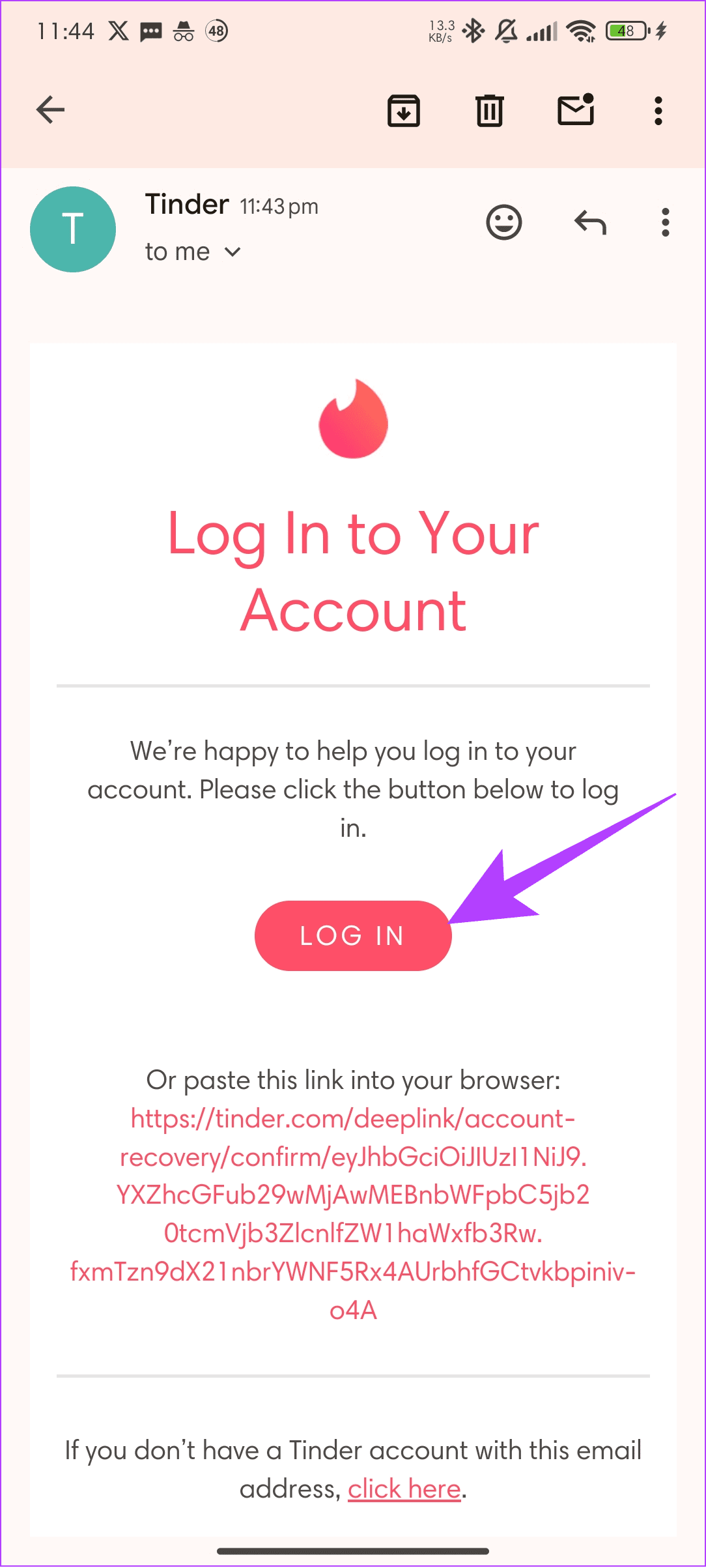
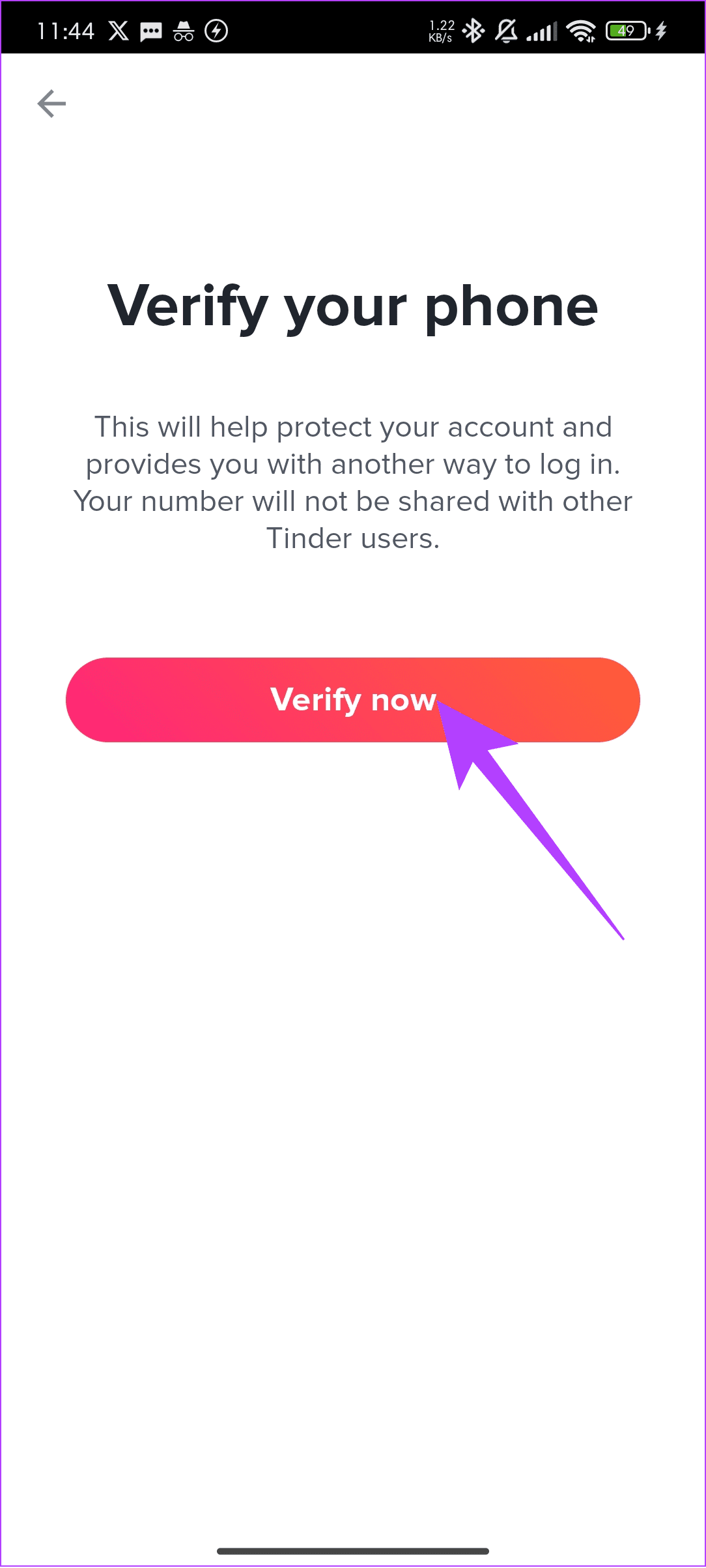
Βήμα 6: Εισαγάγετε τον αριθμό τηλεφώνου σας και πατήστε Συνέχεια. Μετά από αυτό, εισαγάγετε τον κωδικό επαλήθευσης και πατήστε Συνέχεια.
Σε Η/Υ
Βήμα 1: Ανοίξτε το Tinder χρησιμοποιώντας τον παρακάτω σύνδεσμο.
Βήμα 2: Κάντε κλικ στην επιλογή Πρόβλημα σύνδεσης.
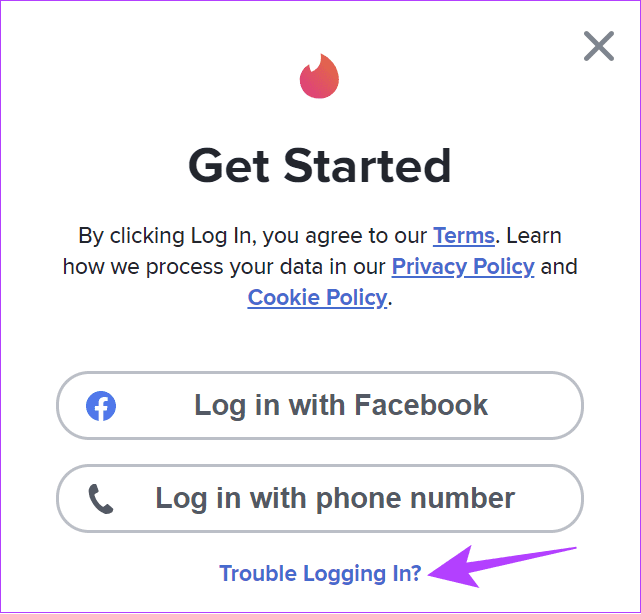
Βήμα 3: Προσθέστε το email σας και πατήστε Αποστολή email.
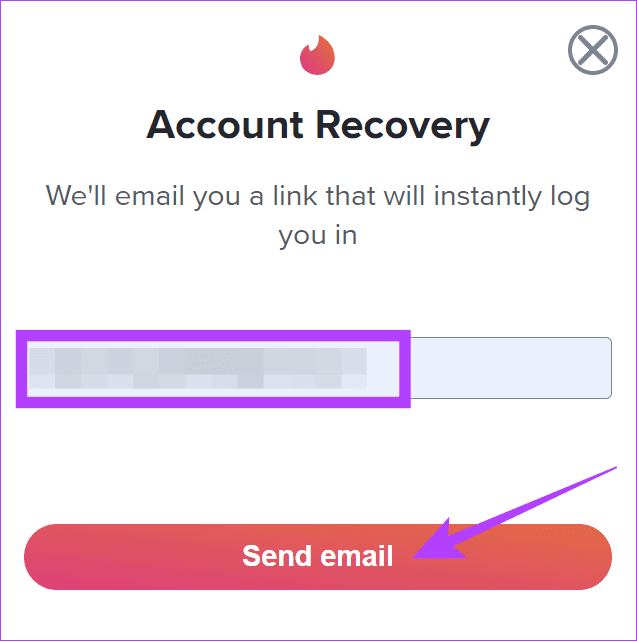
Βήμα 4: Κάντε κλικ στο Σύνδεση και επαληθεύστε τον αριθμό σας.
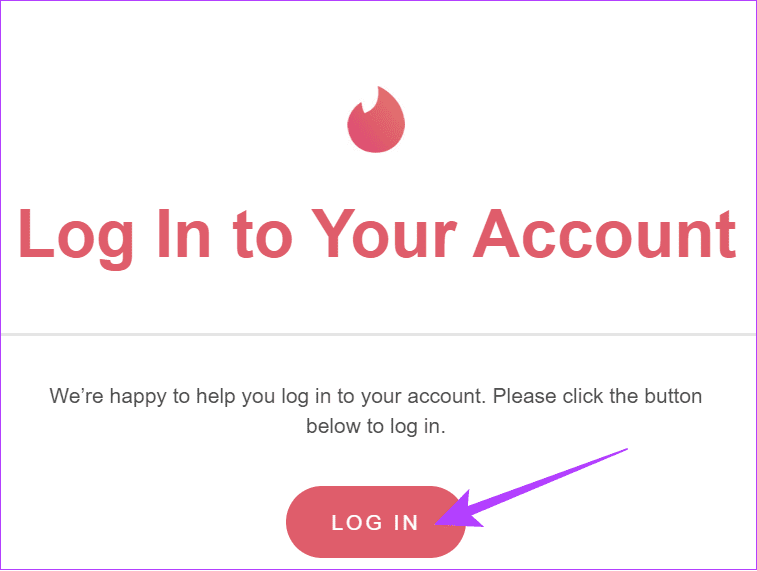
4. Εκκαθαρίστε την προσωρινή μνήμη σε Android και υπολογιστή
Τα αρχεία προσωρινής μνήμης είναι προσωρινά αρχεία που δημιουργούνται από προγράμματα για τη γρηγορότερη φόρτωση ορισμένων λειτουργιών. Ωστόσο, αυτά τα αρχεία μπορούν να συσσωρευτούν με την πάροδο του χρόνου και να εμποδίσουν τη σωστή λειτουργία της εφαρμογής. Αυτό μπορεί να διορθωθεί εύκολα με περιστασιακή εκκαθάριση των αρχείων προσωρινής μνήμης. Μπορείτε να ακολουθήσετε αυτά τα βήματα για Android:
Σημείωση: Εάν είστε χρήστης iOS, μεταβείτε στο επόμενο βήμα, καθώς δεν υπάρχει επιλογή εκκαθάρισης της προσωρινής μνήμης στο iPhone.
Βήμα 1: Ανοίξτε τις Ρυθμίσεις και επιλέξτε Εφαρμογές.
Βήμα 2: Πατήστε Διαχείριση εφαρμογών.
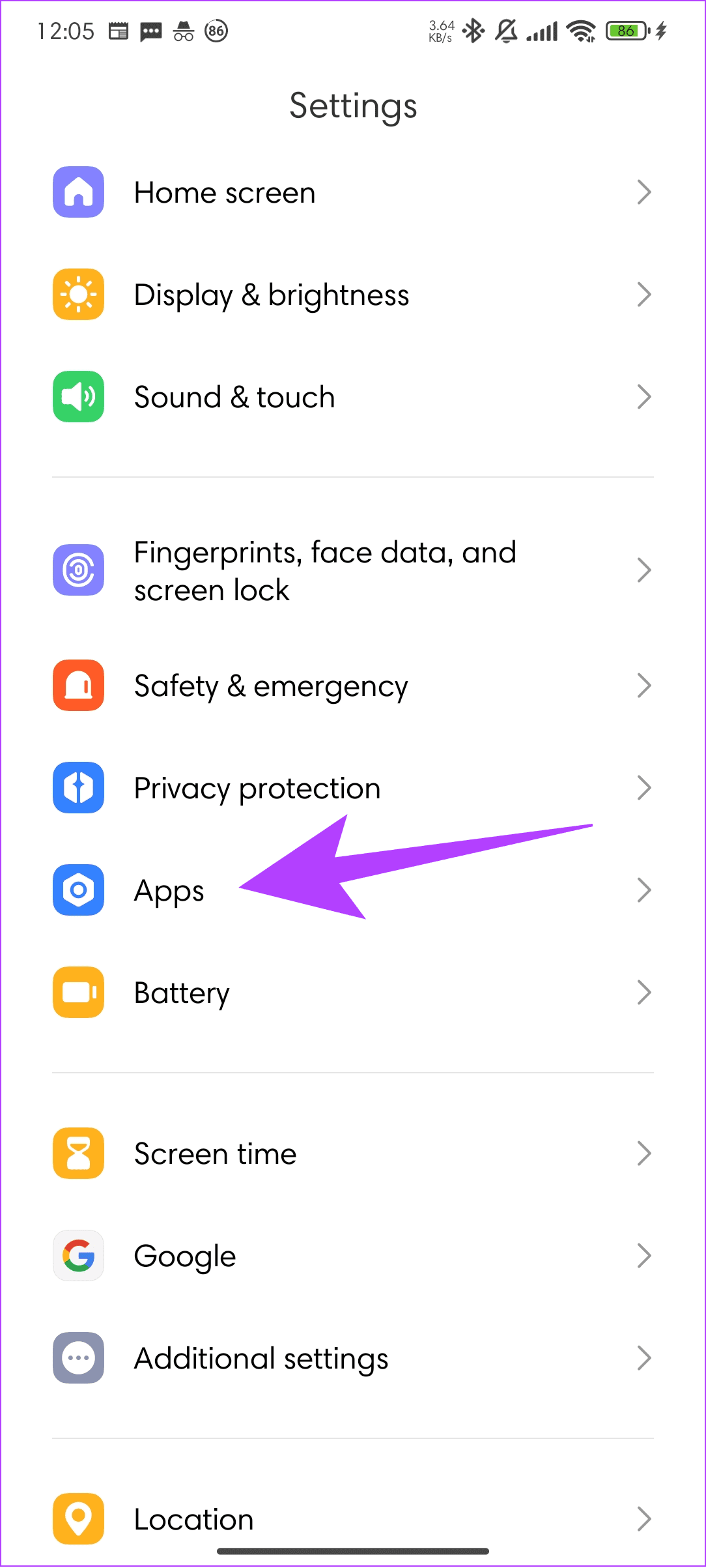
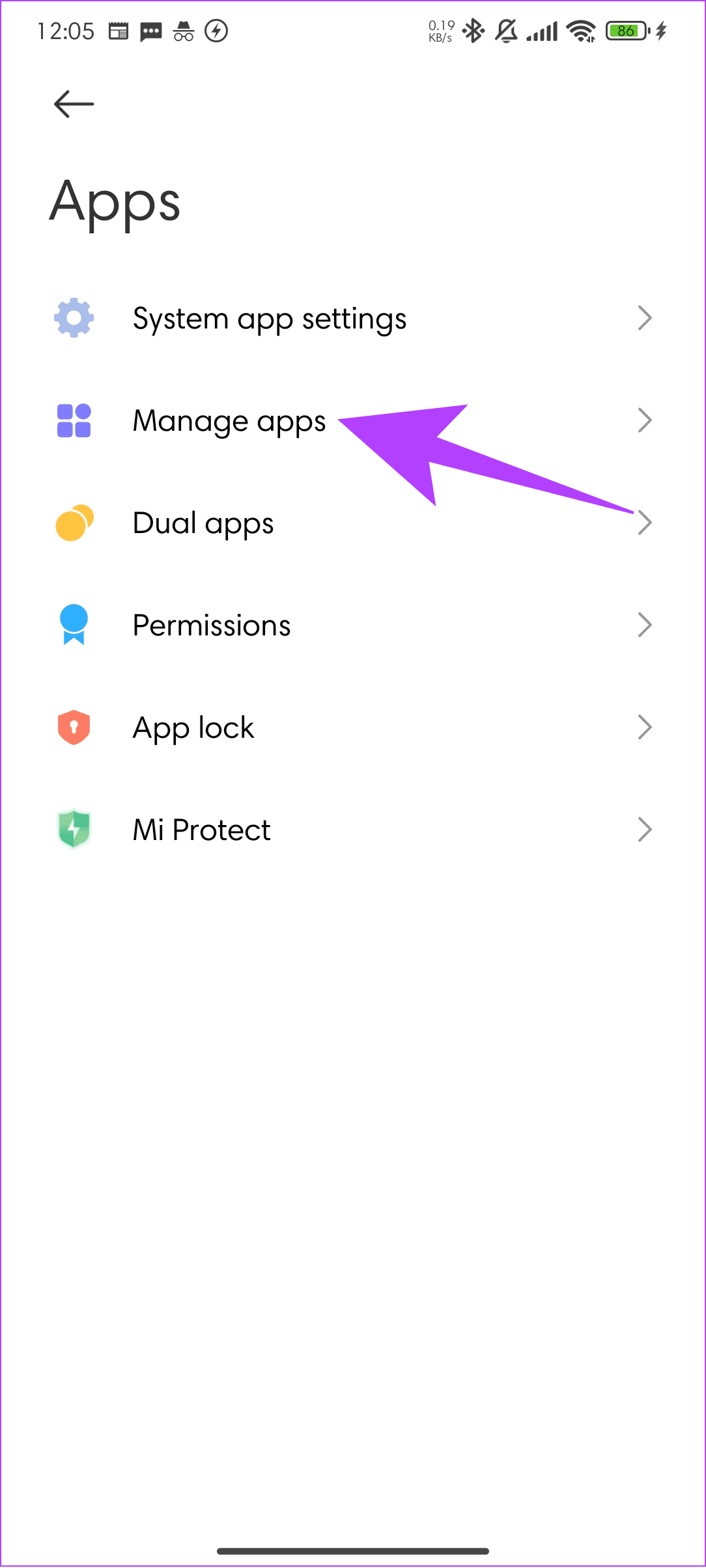
Βήμα 3: Επιλέξτε Tinder.
Βήμα 4: Επιλέξτε Διαγραφή δεδομένων.
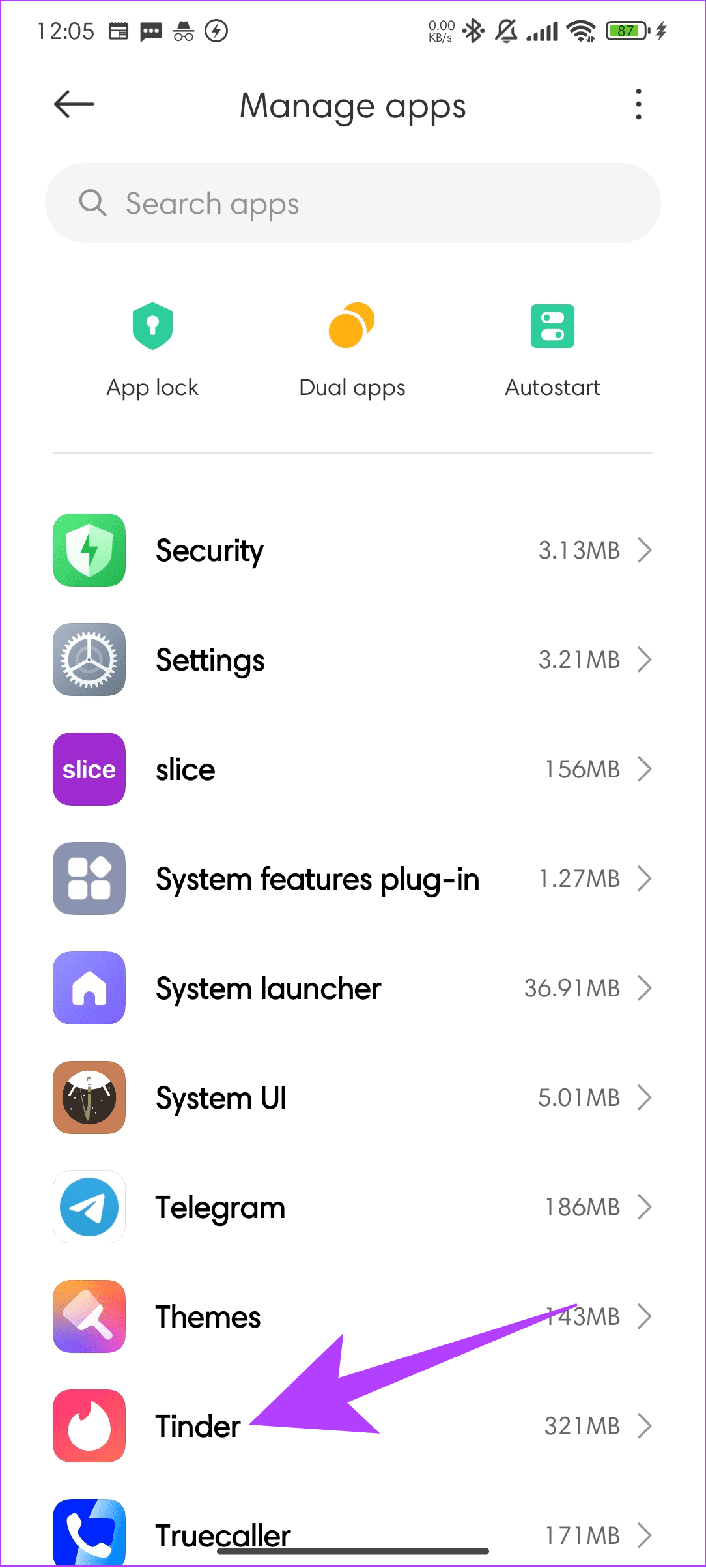
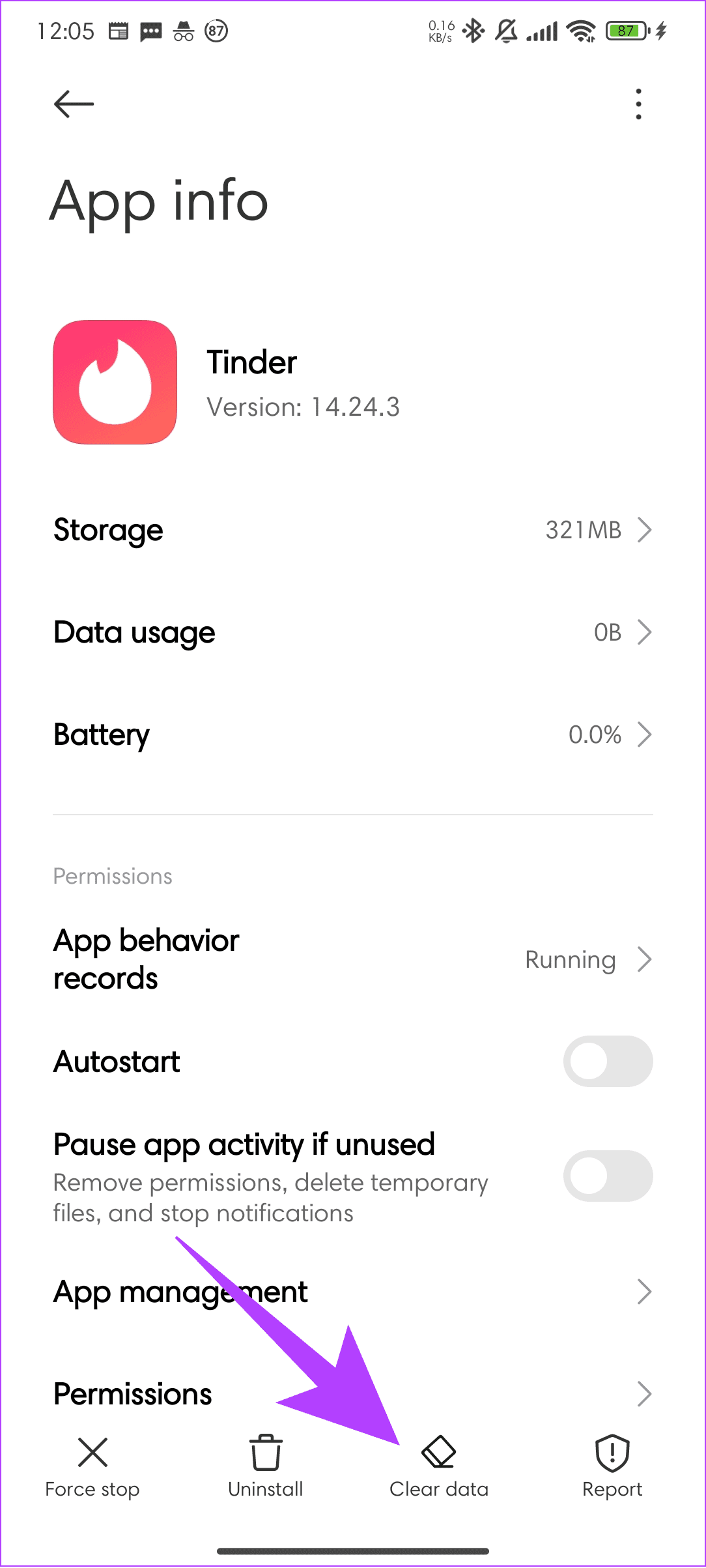
Βήμα 5: Πατήστε Εκκαθάριση προσωρινής μνήμης.
Βήμα 6: Κάντε κλικ στο OK για επιβεβαίωση.

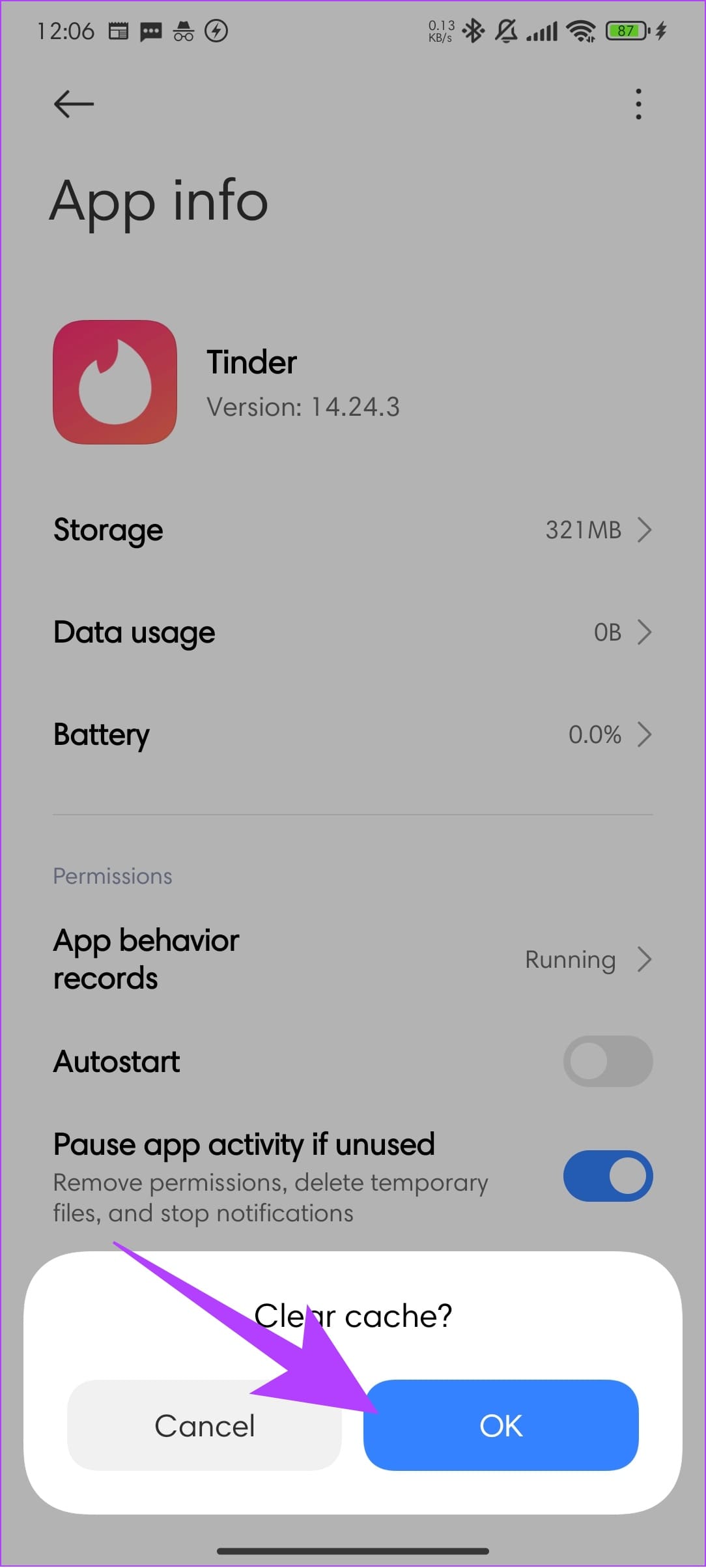
Όσον αφορά τους χρήστες του προγράμματος περιήγησης, χρησιμοποιήστε τους παρακάτω συνδέσμους για να εκκαθαρίσετε την προσωρινή μνήμη του προγράμματος περιήγησης και να ξεπεράσετε το σφάλμα δεν μπορώ να συνδεθώ στο Tinder:
Εκτός από αυτό, μπορείτε πάντα να ζητήσετε βοήθεια από την Υποστήριξη του Tinder για να διορθώσετε το μήνυμα σφάλματος “Πάρα πολλές προσπάθειες σύνδεσης”. Δείτε πώς μπορείτε να λάβετε βοήθεια από αυτούς:
Βήμα 1: Ανοίξτε την υποστήριξη Tinder από τον παρακάτω σύνδεσμο:
Βήμα 2: Επιλέξτε “Πρόβλημα με τη σύνδεση” από το “Τι μπορούμε να βοηθήσουμε;” πτυσώμενο μενού.
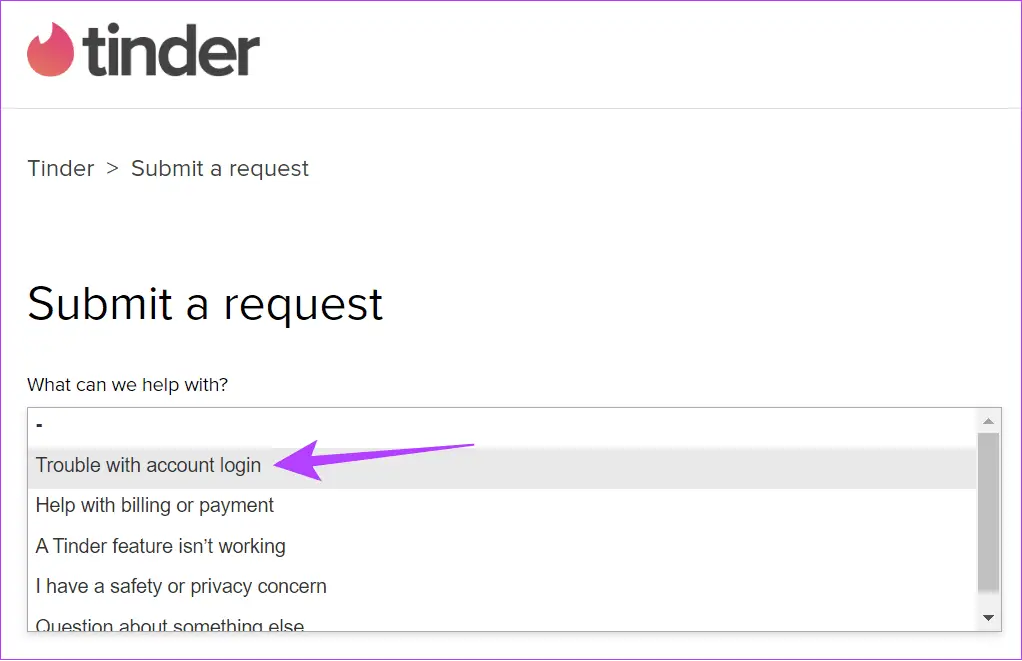
Βήμα 3: Επιλέξτε την αιτία του προβλήματος που αντιμετωπίζετε. Επιλέξαμε “Άλλα προβλήματα με τη σύνδεση”.
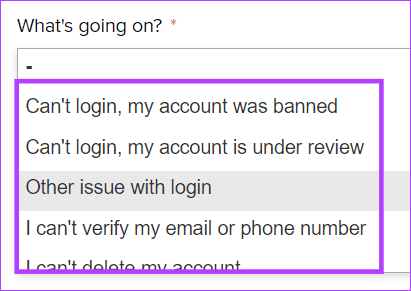
Βήμα 4: Προσθέστε το email, τον αριθμό τηλεφώνου και την περιγραφή σας (εξηγήστε το πρόβλημα μέσα σε αυτό το συνημμένο και κάντε κλικ στην Υποβολή.
Υπόδειξη: Μπορείτε να επισυνάψετε σχετικά αρχεία πολυμέσων εάν βοηθούν στην καλύτερη εξήγηση του προβλήματος.

Μόλις υποβληθεί το αίτημα, το Tinder θα επικοινωνήσει μαζί σας για να διερευνήσει περαιτέρω και να διορθώσει την κατάσταση.
Συχνές ερωτήσεις σχετικά με Σφάλμα πάρα πολλών προσπαθειών σύνδεσης
1. Με πόσους τρόπους μπορώ να συνδεθώ στο Tinder;
Προς το παρόν, υπάρχουν 4 τρόποι για να συνδεθείτε στο Tinder. Αυτό περιλαμβάνει την επαλήθευση Google/Apple, το Facebook και τον αριθμό τηλεφώνου.
2. Μπορείτε να συνδεθείτε στο Tinder σε 2 συσκευές;
Ναί. Μπορείτε να συνδεθείτε στον λογαριασμό σας στο Tinder σε πολλές συσκευές.
3. Το Tinder διαγράφει ανενεργούς λογαριασμούς;
Ναί. Εάν είστε ανενεργοί για περισσότερες από 7 ημέρες, δεν θα είναι ορατό σε άλλους χρήστες. Εκτός από αυτό, εάν ο λογαριασμός παραμείνει ανενεργός για περισσότερα από 2 χρόνια, ο λογαριασμός θα διαγραφεί.
4. Το Tinder απαγορεύει τις συσκευές;
Ναί. Ο λογαριασμός σας θα αποκλειστεί εάν έχετε παραβιάσει οποιαδήποτε πολιτική του Tinder. Μαζί με την απαγόρευση του λογαριασμού σας, το Tinder φροντίζει επίσης να απαγορεύσει τη συσκευή που χρησιμοποιείται για την πρόσβαση στον λογαριασμό.
Επιστρέψτε στο Tinder
Το Tinder που δείχνει πάρα πολλές προσπάθειες σύνδεσης μπορεί να είναι απογοητευτικό, αλλά με αυτόν τον οδηγό, έχουμε εξασφαλίσει την επίλυση του προβλήματος.
Αποποίηση ευθυνών techvortex.eu
Πρόταση του techvortex – Καλύτερο VPN ποιότητας-τιμής
Διαβάστε επίσης: Οι 6 καλύτερες εφαρμογές γνωριμιών
Το μάρκετινγκ ηλεκτρονικού ταχυδρομείου και η Python μαζί μπορούν να σας αποφέρουν 200 $ την ημέρα!
Πώς να διαγράψετε πολλές εφαρμογές (με τη μία) στο iPhone/iPad σας



